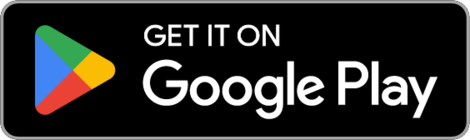حل شامل لأوقات الصلاة
كل ما يحتاجه مسجدك لعرض الأوقات بشكل جميل على الشاشة وإدارتها بسهولة والحفاظ على اتصال المستخدمين.
تطبيق الشاشة جوجل تي في
يعرض على شاشة المسجد مواقيت الصلاة الدقيقة وأوقات الإقامة بشعار المسجد وألوانه، مع عدٍّ تنازلي مباشر للإقامة، وأحاديث وأذكار متجدّدة.
بوابة مسجدي PWA • إداري
لوحةُ تحكُّمٍ لمسجدِك تتيحُ ضبطَ أوقاتِ الصلاةِ والإقامة، وأصواتَ الأذانِ والإقامة، وتصنيفاتِ الأحاديث، والإعلانات، والدروس، وغيرَها من الإعدادات.
ميزات مصممة للمسجد
أدوات عملية، عرض أنيق.
لقطات الشاشة
معاينة شاشات تطبيق الشاشة وتطبيق المستخدم.
تطبيق الشاشة
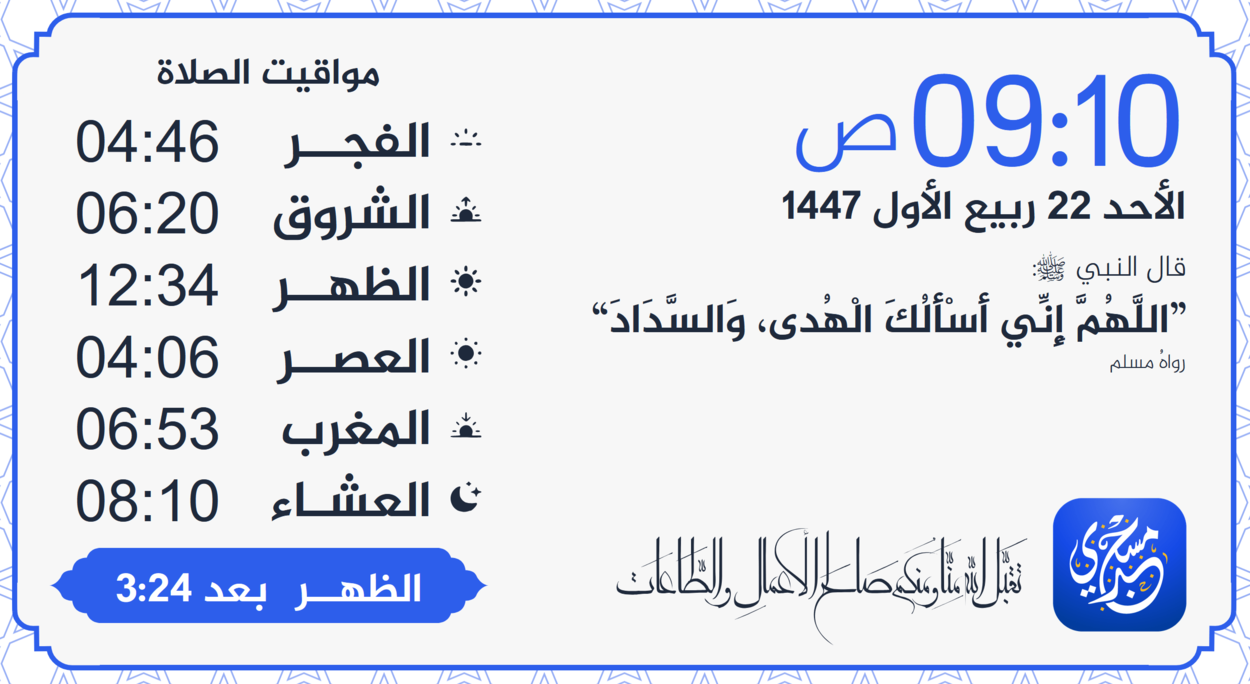
تطبيق المستخدم
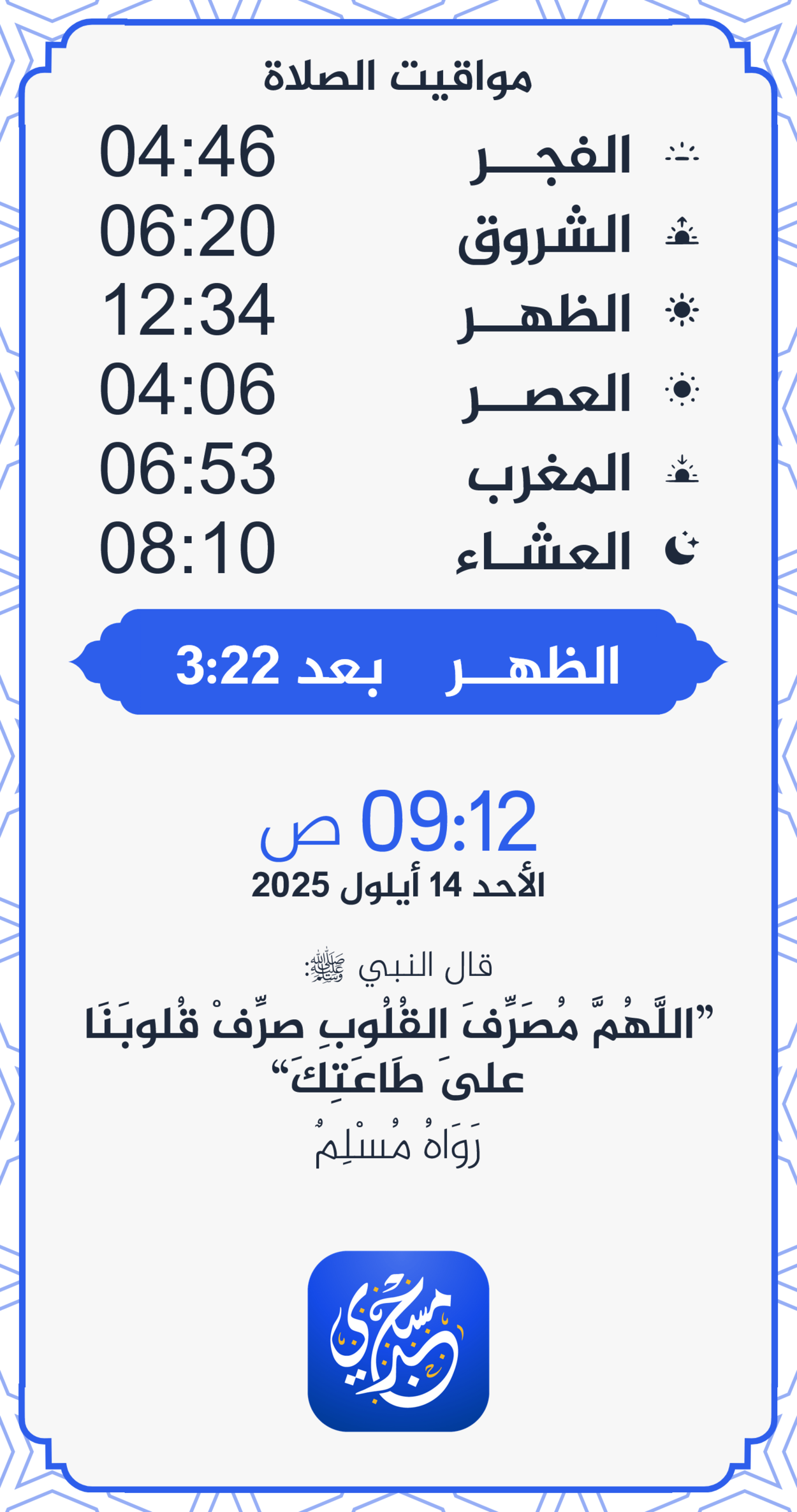
ابدأ الآن
اتبع هذه الخطوات لعرض أوقات الصلاة على شاشة مسجدك.
إنشاء حساب
اذهب إلى portal.masjidi.app وسجل حسابًا جديدًا.
إنشاء حساب المسجد وإستكمال إعداداته
بعد تسجيل الدخول إلى حسابك الجديد، أنشِئ حسابَ مسجدٍ وأدخِل إعدادات المسجد (الاسم، الشعار، أوقات الإقامة، وغيرها).
تثبيت تطبيق الشاشة
على جوجل تي في أو جهاز البث، افتح متجر جوجل بلاي ثم ثبت تطبيق مسجدي.
ربط حساب مسجدك على تطبيق الشاشة
افتح تطبيق الشاشة وسجل الدخول معرّف مسجدك الذي تجده على بوابة مسجدي.
الأسئلة الشائعة
إجابات للأسئلة الأكثر شيوعًا حول تطبيق مسجدي.
ما هو مسجدي؟
مسجدي هو تطبيق عرض ذكي يُظهر أوقات الصلاة والإقامة، ويعرض الإعلانات والدروس والنشاطات الخاصة بالمسجد بطريقة مميزة، ويُساعد إداريي المساجد على إدارة وتحديث الشاشات بسهولة من خلال لوحة التحكّم الإلكترونية، وهو تطبيق وقفي مجاني لخدمة بيوت الله تعالى.
كيف أنشئ حساب مسجد؟
اذهب إلى portal.masjidi.app وأنشئ حسابًا. ستحتاج إلى اسم مسجدك، والشعار (PNG أو PDF بحجم 512×512 بكسل)، والعنوان، ورقم هاتف للتواصل. بعد الإعداد، ستحصل على معرّف المسجد لربط شاشتك.
هل يمكنني تحميل تطبيق مسجدي على الشاشة الذكية؟
نعم. يعمل تطبيق مسجدي على الشاشات الذكية التي تعمل بنظام جوجل تي في أو التي تحتوي على جهاز جوجل تي في بوكس متصل. يمكنك تحميله من متجر جوجل بلاي.
هل يمكنني عرض تطبيق مسجدي على شاشة عادية في المنزل أو المكتب؟
نعم. إذا لم تكن شاشتك ذكية، قم بتوصيل جهاز جوجل تي في بوكس (مثل Xiaomi TV Box)، وثبّت تطبيق مسجدي من متجر بلاي، وأدخل معرّف المسجد لبدء عرض المحتوى.
هل تحتاج الشاشة للبقاء متصلة بالإنترنت؟
نعم. يتطلب اتصال إنترنت مستقر للحصول على أوقات صلاة دقيقة وتحديثات تلقائية. ومع ذلك، يمكن للتطبيق الاستمرار في عرض المعلومات المحملة مسبقًا حتى لو انقطع الاتصال بالإنترنت مؤقتًا.
هل يمكنني تشغيل تطبيق مسجدي على أكثر من شاشة؟
نعم. استخدم نفس معرّف المسجد على جميع الشاشات في نفس المسجد لمزامنة المحتوى تلقائيًا.
هل يمكنني تخصيص التصميم أو خلفية عرض مسجدي؟
نعم. من خلال لوحة التحكم الإدارية، يمكنك تغيير الألوان واختيار التخطيطات وإضافة بنرات أو إعلانات مخصصة.
هل يدعم مسجدي لغات متعددة؟
نعم. يدعم النظام كلاً من العربية والإنجليزية لأوقات الصلاة والإعلانات.
هل يمكنني إدارة لوحة تحكم مسجدي من هاتفي؟
نعم. يمكنك فتح البوابة الإدارية على متصفح هاتفك المحمول وتثبيتها كـ تطبيق ويب تقدمي (PWA) للوصول السريع.
هل يمكنني عرض الإعلانات أو مواضيع الخطبة أو الفعاليات القادمة؟
نعم. يمكن للإداريين نشر وتحديث الفعاليات والخطب والإعلانات مباشرة من لوحة التحكم.
كيف يمكنني الإبلاغ عن مشكلة أو طلب ميزة جديدة؟
اتصل بفريق الدعم من خلال نموذج الموقع أو عبر البريد الإلكتروني [email protected]، مع ذكر معرّف المسجد الخاص بك.
تحتاج مساعدة أو لديك أسئلة؟
اتصل بفريق الدعم للمساعدة في إنشاء الحساب أو الإعداد أو أي استفسارات حول مسجدي.